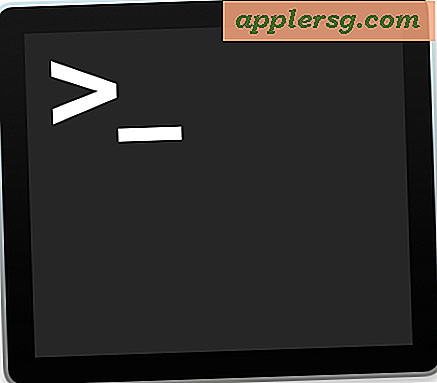Come inviare messaggi Inchiostro invisibili da iPhone e iPad

iOS Messages include la funzione Invisible Ink che consente alle persone di inviare messaggi offuscati da e verso iPhone e iPad. I messaggi invisibili arrivano visibilmente oscurati e il contenuto del messaggio invisibile può essere rivelato solo scorrendo un dito sul / i messaggio / i sfocato / i per rivelare temporaneamente il testo, l'immagine o il video del messaggio. E sì, questo significa che i messaggi invisibili possono inviare non solo come testo invisibile, ma anche come foto invisibili e video invisibili.
Invisible Ink offre una semplice privacy in un modo divertente per condividere segreti o informazioni personali attraverso l'app Messaggi di iOS senza che siano visibili a uno spettatore. La funzione fa parte del set di effetti per i messaggi ed è disponibile sulle versioni di iOS per iPhone, iPad e iPod touch.
Affinché Invisible Ink funzioni come previsto, sia il mittente che il destinatario devono utilizzare iMessage per inviare e ricevere messaggi invisibili. I dispositivi che non utilizzano iMessage riceveranno il messaggio come al solito senza l'effetto Invisible Ink offuscato.
Come inviare un messaggio Inchiostro invisibile su iPhone o iPad
- Apri l'app Messaggi in iOS e vai al thread di conversazione di qualsiasi messaggio (puoi anche inviarti un messaggio per testare questa funzionalità)
- Digitare qualsiasi messaggio come al solito e quindi toccare e tenere premuto sulla freccia blu per accedere a iMessage Effects, o utilizzare 3D Touch sulla freccia *
- Dalla schermata degli effetti del messaggio, seleziona "Inchiostro invisibile"
- Tocca il pulsante freccia accanto a "Invia con inchiostro invisibile" per inviare immediatamente il messaggio con la funzione di inchiostro invisibile offuscato su quel messaggio



Il messaggio verrà inviato offuscato in inchiostro invisibile e rimarrà sfocato e oscurato fino a quando non verrà letto tramite un tocco o uno sfioramento.

* In alternativa, puoi anche includere foto, immagini, video o GIF e renderle anche invisibili. Nota se tocchi e tieni premuta l'icona della freccia se il dispositivo non è dotato di 3D Touch o se 3D Touch è disabilitato, mentre devi toccare 3D sulla freccia se 3D Touch è abilitato.
Come leggere un messaggio Inchiostro invisibile su iPhone o iPad
- Quando ricevi un messaggio di inchiostro invisibile che è offuscato dai pixel sfocati scintillanti ...
- Toccare o scorrere sul messaggio di inchiostro invisibile per rivelarne il contenuto
- Ripeti l'operazione con altri messaggi di inchiostro invisibile secondo necessità


I messaggi di inchiostro invisibili saranno visibili per un breve periodo dopo averli toccati o passati su di essi, e quindi diventeranno di nuovo invisibili dopo alcuni secondi fino a quando non vengono toccati o fatti scorrere nuovamente.

Se non disponi della funzione Invisible Ink, hai disattivato gli effetti dei messaggi, iMessage è disabilitato, non sei in grado di accedervi a causa di improprio pressing e / o 3D Touch, o sei su una versione precedente di iOS e è necessario aggiornare a qualsiasi versione moderna dopo iOS 10.0. Se sei su una versione precedente di iOS e non disponi affatto di questa funzione, la cosa migliore è probabilmente disattivare le anteprime di iMessage nella schermata di blocco e quindi utilizzare un passcode per bloccare il dispositivo in ogni momento.
Se hai problemi con Invisible Ink, non riesci ad accedervi, o se gli effetti di Messaggi non funzionano, leggi questo come risolvere il problema in iOS, di solito si tratta di attivare alcune impostazioni per risolvere tale problema problema.
Invisible Ink è uno di una varietà di effetti e funzioni divertenti per i messaggi, alcune delle altre più interessanti e divertenti funzioni per messaggi iPhone e iPad sono messaggi scritti a mano, adesivi intonacati nei messaggi e Tapback per inviare piccole risposte alle icone.
Hai suggerimenti interessanti, consigli divertenti o pensieri su come ricevere o inviare messaggi invisibili da iPhone o iPad? Fateci sapere nei commenti!